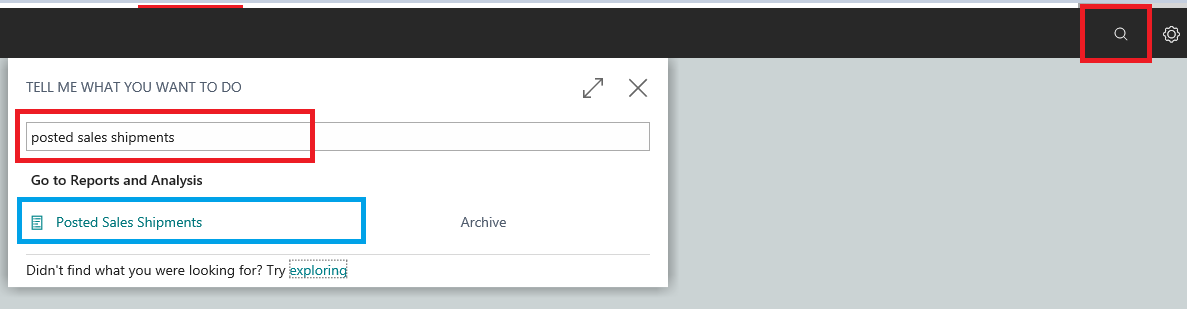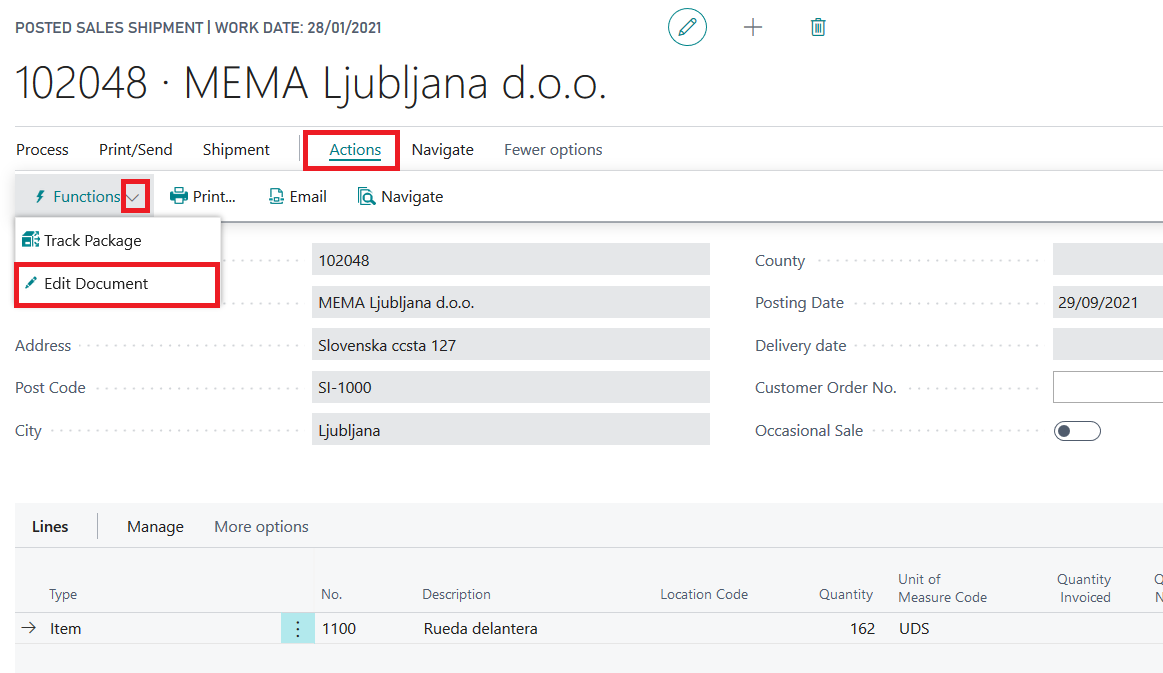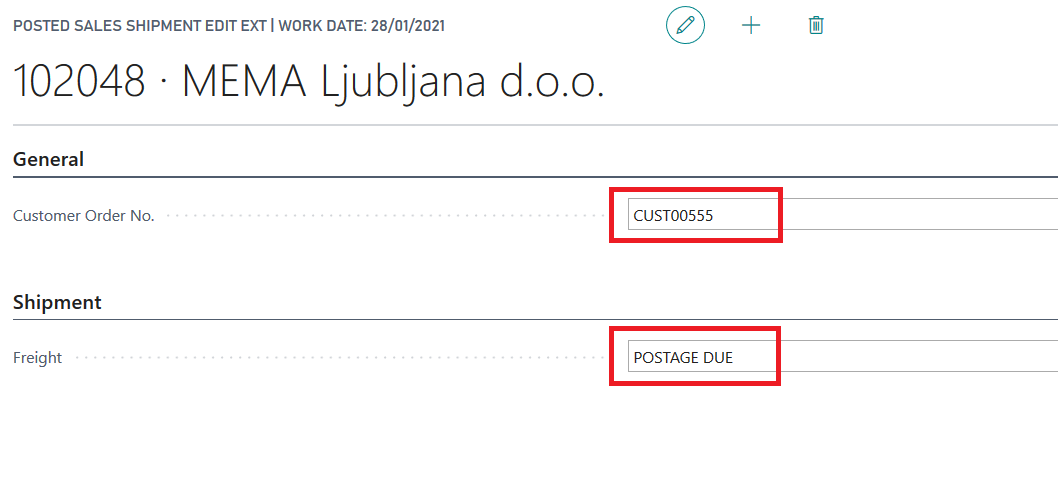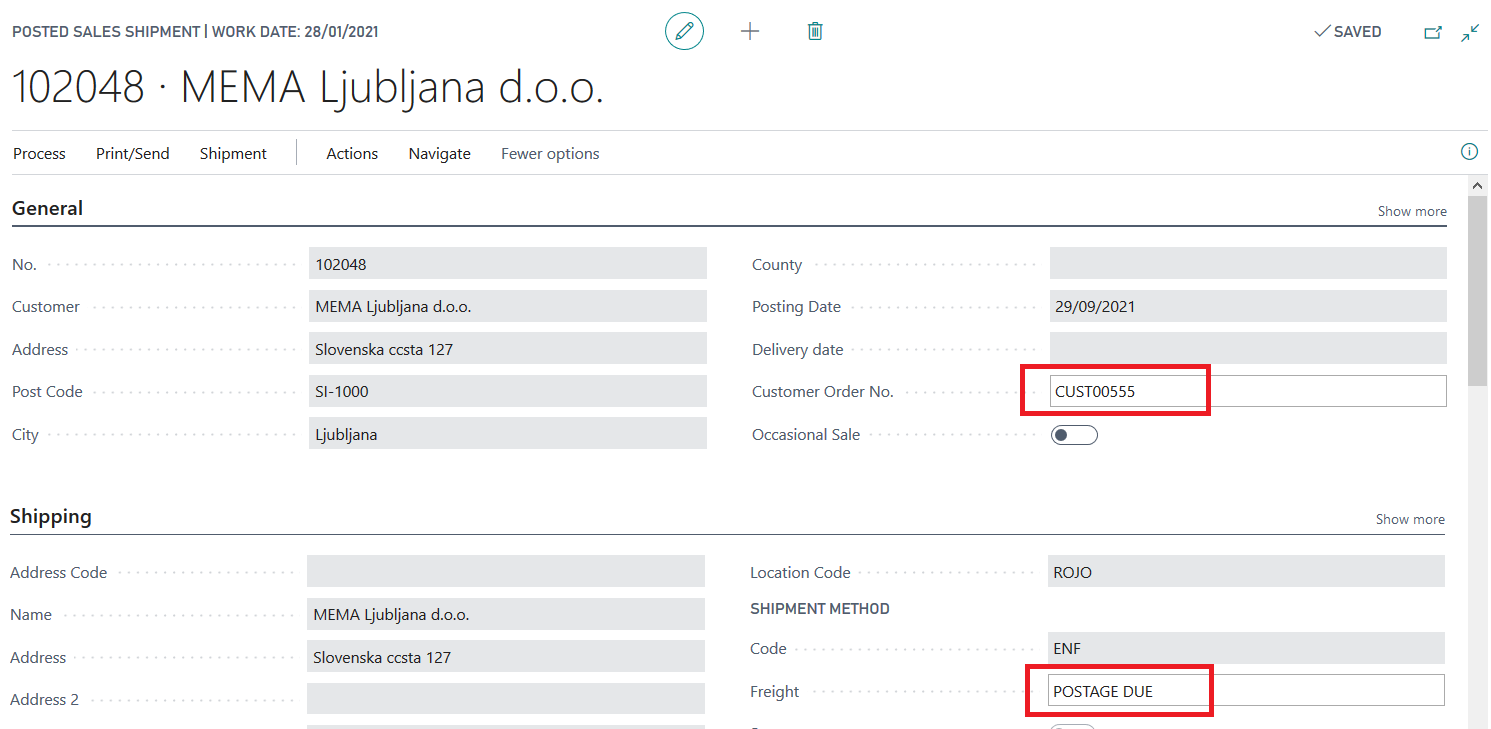Campos editables en albaranes
De manera estándar, en Business Central no está permitido modificar datos de los albaranes una vez se han registrado. Ahora, existen algunos campos que sí lo son y que vemos a continuación.
Accedemos al histórico de albaranes de venta desde el buscador de Business Central.
Abrimos la ficha de cualquier albarán pinchando sobre el número del mismo. Una vez en la ficha del albarán, editamos el documento desde Acciones - Acciones - Editar documento de la cinta de opciones.
Esta acción nos abrirá una nueva ventana donde veremos qué campos podemos editar. En este caso "Nº pedido cliente" y "Portes".
De tal modo que, al salir de la pantalla pulsando "Esc", nos aplicará los cambios en el albarán.